Emolevy on monella tapaa tietokoneesi sydän. Sen kautta yhdistyy niin monta erilaista laitetta, että yhteensopivuus on välttämätöntä. Kun ymmärrät, millainen emolevy sinulla on, voit valita täydentäviä osia, määrittää, mitä ohjelmia voit käyttää, ja etsiä apua ongelmiin niiden ilmaantuessa.
Laitetietojen etsiminen


Tilannesta riippuen sinun on tiedettävä joitain asioita emolevystäsi.
Emolevy valmistaja on elintärkeä, jos etsit yhteisön tai ammatillista tukea asennusongelmien tai vianmäärityksen tekemiseen. Eri emolevyissä on erilaisia omituuksia, ja ilmoitustaulujen harrastajat auttavat usein toisiaan löytämään ratkaisuja, jotka saattavat jäädä käsikirjan soveltamisalan ulkopuolelle. Valmistajan tunteminen tarkoittaa, että vaikka kaikki muu epäonnistuisi, voit ottaa yhteyttä ammattiapuun auttamaan sinua vakavissa emolevyn ongelmissa. Emolevyn liitäntätyyppi on myös tärkeä, koska se määrittää sen yhteensopivuuden prosessorien kanssa. Saman linjan eri emolevyillä voi olla eri pistokkeet eri prosessoreille. Myös emolevysi malli ja linja ovat tärkeitä. Kaksi ASUS-emolevyä eivät ole täsmälleen samat, ja joskus linjat voivat hämmentyä sukupolvelta toiselle. On myös kätevää, että sinulla on tarkka malli, jotta tiedät, mistä linjasta se on peräisin, ja sen yksityiskohtaiset tiedot.
Vaikka et ehkä voi saada kaikkia näitä tietoja jokaisella menetelmällä, etsimäsi tietäminen voi auttaa sinua valitsemaan sen. tapa saada emolevyn tyyppi.
Kuinka selvittää, mikä emolevy on kohdassa Oma tietokone?
On olemassa muutamia tapoja määrittää, mikä emolevy tietokoneessa on. Useimmat käyttävät ohjelmistoja näyttääkseen, mitä Windows havaitsee, että olet käynnissä. Voit kuitenkin tehdä sen myös manuaalisesti, jos et välitä pienestä kyynärpään rasvasta.
Katso sisään
Tietokoneen emolevyssä tulee olla tiedot sen tyypistä.
Katkaise tietokoneesta virta ja käännä virtalähteen takana olevaa virtakytkintä, jos sinulla on sellainen. Irrota tietokone seinästä. 
 Tarkista, kuinka voit avata kotelosi, ellei siinä ole ikkunaa näyttää tagin emolevyllä. Jotkut kotelot vaativat ruuvitaltat, kun taas toiset voidaan avata painamalla salpaa tai irrottamalla pultit sormillasi. Katso kotelon sivua, jossa se kohtaa takaosan, löytääksesi poistotavan. Irrota kotelon sivuluukku. Sinun ei tarvitse irrottaa sitä kokonaan, jos voit käyttää emolevyä irrottamatta sitä.
Tarkista, kuinka voit avata kotelosi, ellei siinä ole ikkunaa näyttää tagin emolevyllä. Jotkut kotelot vaativat ruuvitaltat, kun taas toiset voidaan avata painamalla salpaa tai irrottamalla pultit sormillasi. Katso kotelon sivua, jossa se kohtaa takaosan, löytääksesi poistotavan. Irrota kotelon sivuluukku. Sinun ei tarvitse irrottaa sitä kokonaan, jos voit käyttää emolevyä irrottamatta sitä. 
 Poista kaikki näköäsi haittaavat osat. Emolevyn etiketin tai merkinnän sijainti vaihtelee merkin mukaan. Etsi tavallinen tulostettu tarra, jos voit. Joillakin emolevyillä on myös malli ja valmistaja painettu itse levylle. Kun löydät sen, kirjoita sen tiedot muistiin.
Poista kaikki näköäsi haittaavat osat. Emolevyn etiketin tai merkinnän sijainti vaihtelee merkin mukaan. Etsi tavallinen tulostettu tarra, jos voit. Joillakin emolevyillä on myös malli ja valmistaja painettu itse levylle. Kun löydät sen, kirjoita sen tiedot muistiin.
 Plug Käännä virtalähteen kytkin ja käynnistä tietokone uudelleen.
Plug Käännä virtalähteen kytkin ja käynnistä tietokone uudelleen.
Tämä on paljon hitaampi tapa kuin tarkistaa ohjelmistolla. Jos tietokoneellasi on kuitenkin ongelmia sen löytämisessä tai et voi käyttää Windowsia, se on yksi tapa saada vastaus siitä, mitä emolevyä käytät.
Windowsin järjestelmätiedot
Windowsissa on Järjestelmätiedot-apuohjelma, joka voi antaa nopean yhteenvedon tietokoneesi osista.
Avaa hakupalkki painamalla Windows-näppäintä . Kirjoita hakupalkkiin Järjestelmätiedot .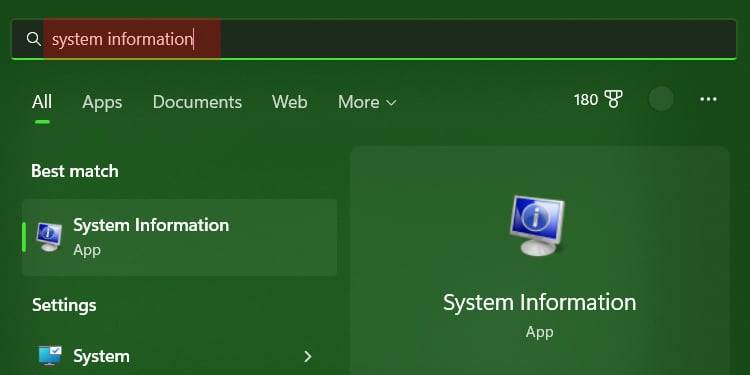
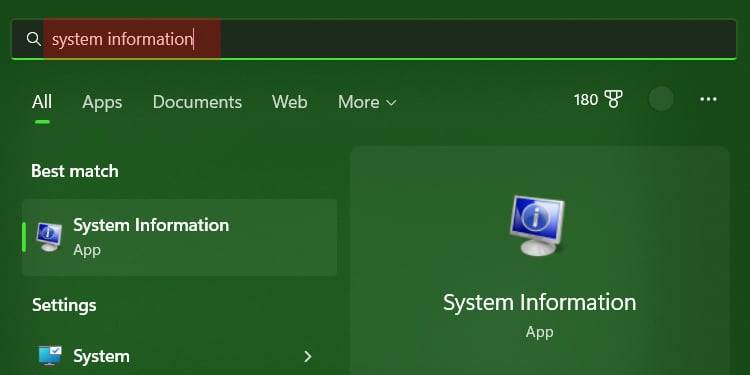 Avaa Järjestelmätiedot-apuohjelma napsauttamalla vastaavaa sovellusta. Vieritä alas kohtaan Baseboard Manufacturer ja tee huomautus nimestä.
Avaa Järjestelmätiedot-apuohjelma napsauttamalla vastaavaa sovellusta. Vieritä alas kohtaan Baseboard Manufacturer ja tee huomautus nimestä.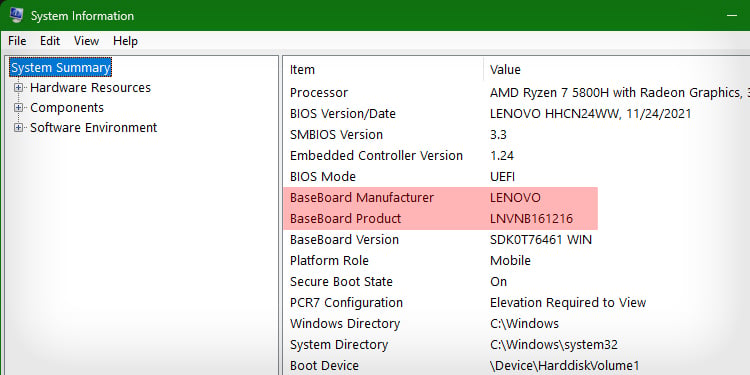
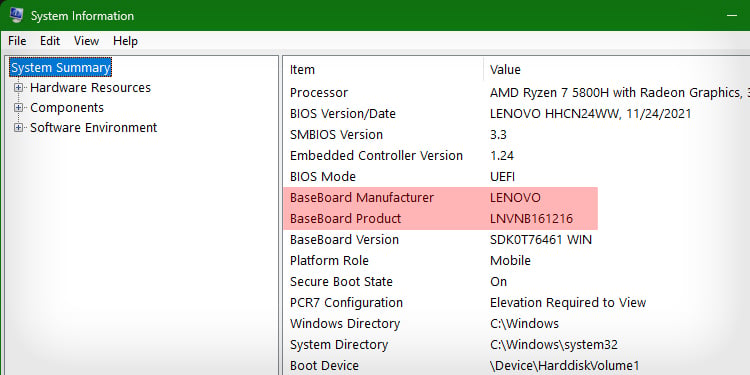 Katso Aluslevytuote ja kirjoita nimi muistiin.
Katso Aluslevytuote ja kirjoita nimi muistiin.
Baseboard-tuotemerkintä on useimmille ihmisille tärkein. Voit yleensä käyttää näitä tietoja saadaksesi kaiken tarvitsemasi emolevystäsi. Jokainen emolevy ei kuitenkaan kerro Windowsille, minkä tyyppinen se on.
Komentokehote
Voit myös käyttää komentokehotemerkkijonoa saadaksesi tarvitsemasi tiedot. Varmista, että käytät täsmälleen samoja kirjaimia, kun annat komennon, jotta se toimii.
Paina Windows-näppäintä + X. Valitse Komentokehote. .Type wmic jalkalista saat tuotteen
Sen jälkeen Type wmic jalkalista saat valmistajan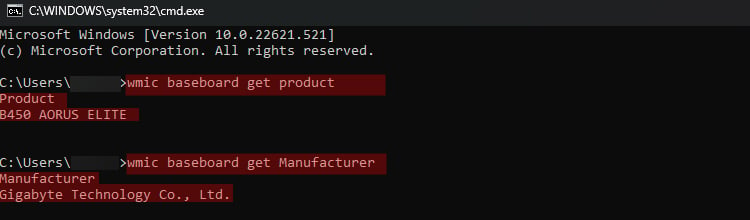
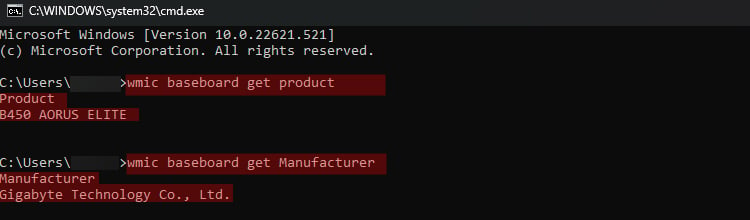 Paina Enter. Etsimiesi tietojen pitäisi näkyä samassa ikkunassa.
Paina Enter. Etsimiesi tietojen pitäisi näkyä samassa ikkunassa.
Tämän pitäisi antaa sinulle samat tiedot, jotka saat käyttämällä Järjestelmätietoja.
Riippumatta siitä, kuinka valitset emolevyn mallin, muista kirjoittaa se muistiin, jos haluat tietää myöhemmin, jotta sinun ei tarvitse toistaa näitä vaiheita.
Kolmannen osapuolen ohjelmat
Voit asentaa monia ohjelmia antamaan järjestelmätietoja, valvomaan osiasi ja yleensä antamaan sinulle enemmän hallintaa ja pääsyä tietokoneesi tietoihin.
Jos sinulla on vaikeuksia löytää emolevyn tietoja näillä tavoilla, harkitse jonkin näistä ohjelmista.
Lisätietojen löytäminen
Kun sinulla on nämä tiedot, on useita tapoja saada lisätietoja.
Siirry valmistajien verkkosivustolle saadaksesi lisätietoja heidän tuotteistaan. Löydät ne usein verkkosivuston Tuki-osiosta.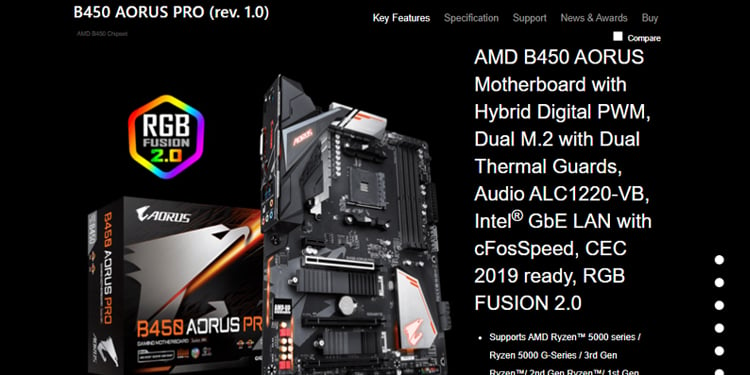
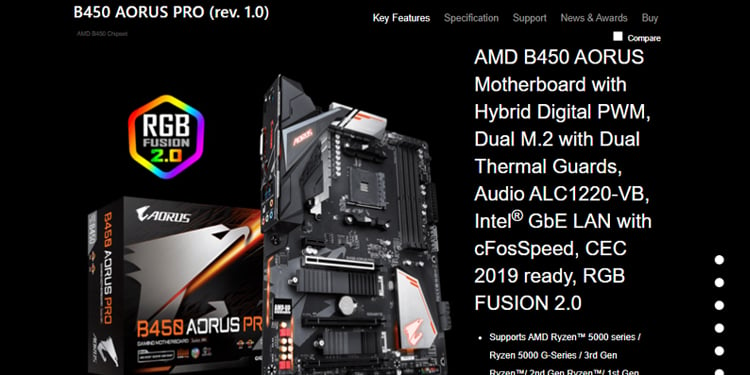 Voit myös käyttää hakukonetta löytääksesi PDF-kopion useimpien emolevyjen käyttöoppaasta. Jos tarvitset esimerkiksi kytkentäkaavioita tai tehotietoja, tämä on loistava tapa löytää ne.
Voit myös käyttää hakukonetta löytääksesi PDF-kopion useimpien emolevyjen käyttöoppaasta. Jos tarvitset esimerkiksi kytkentäkaavioita tai tehotietoja, tämä on loistava tapa löytää ne.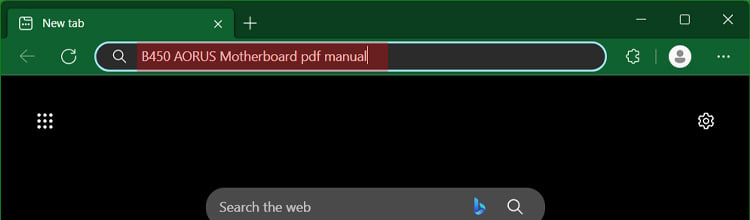
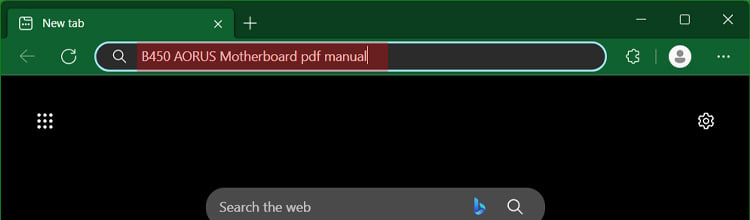 Innostuneet yhteisöt, jotka rakentavat ja korjaavat tietokoneita, auttavat myös korjaamaan koontiversion ongelmia – mutta foorumeilla on helpompaa, jos sinulla on kaikki tiedot. Mallinumeron tietäminen voi auttaa sinua.
Innostuneet yhteisöt, jotka rakentavat ja korjaavat tietokoneita, auttavat myös korjaamaan koontiversion ongelmia – mutta foorumeilla on helpompaa, jos sinulla on kaikki tiedot. Mallinumeron tietäminen voi auttaa sinua.
Nämä ovat vain muutamia tapoja käyttää mallitietoja saadaksesi lisätietoja emolevystäsi.
Mitä emolevyn tietoja tarvitsen?
Oppia on enemmän kuin vain emolevyn tyyppi ja mallinumero. Kun etsit lisää MOBOstasi, etsi tämäntyyppisiä tietoja. Ne voivat olla hyödyllisiä päivityksissä, vianetsinnässä ja muissa asioissa.
Koska emolevysi on yhteydessä lähes kaikkeen muuhun tietokoneeseen, yhteensopivuuden tunteminen on erittäin tärkeää.
Mikä emolevyn muoto minulla on?
On olemassa kolmenlaisia emolevyjä eri koontiversioille. Voit usein päätellä yhdellä silmäyksellä, mitä sinulla on koon perusteella.
Muototekijöiden ymmärtäminen voi auttaa sinua myös selvittämään, mikä emolevy tietokoneessasi on, varsinkin jos kortti toimitetaan samalla rivillä. ja valmistaja.
